Contents
- 1 Bạn có bao giờ tiêu tốn nhiều thời gian của mình để ngồi dịch các file PDF từ tiếng Anh sang tiếng Việt. Đừng lo lắng, hiện nay đã có nhiều cách để giúp bạn thực hiện công việc nhàm chán này chỉ bằng vài thao tác đơn giản trên internet. Cùng xem bài viết dưới đây để biết top 4 cách dịch file PDF từ tiếng Anh sang tiếng Việt nhanh, chuẩn nhất nhé.
- 1.1 1. Sử dụng phần mềm dịch Viki Translator:
- 1.2 BẠN QUAN TÂM
- 1.3 Top các app giải toán cấp 2 THCS lớp 6, 7, 8, 9 TỐT nhất 2023
- 1.4 “Kỷ Niệm” trong Tiếng Anh là gì: Định Nghĩa, Ví Dụ Anh Việt
- 1.5 2. Dịch trên Foxit Reader:
- 1.6 3. Dịch bằng Google Translate:
- 1.7 4. Sử dụng phần mềm Online Doc Translator:
Bạn có bao giờ tiêu tốn nhiều thời gian của mình để ngồi dịch các file PDF từ tiếng Anh sang tiếng Việt. Đừng lo lắng, hiện nay đã có nhiều cách để giúp bạn thực hiện công việc nhàm chán này chỉ bằng vài thao tác đơn giản trên internet. Cùng xem bài viết dưới đây để biết top 4 cách dịch file PDF từ tiếng Anh sang tiếng Việt nhanh, chuẩn nhất nhé.
1. Sử dụng phần mềm dịch Viki Translator:
Phần mềm Viki Translator là một tiện ích dịch thuật hoàn toàn miễn phí và dễ sử dụng. Giúp bạn dễ dàng dich một từ, cụm từ hoặc đoạn văn bản dài từ tiếng Anh sang tiếng Việt chỉ với một cú nhấp chuột. Ngoài ra Viki Translator còn có tính năng dịch nâng cao cho phép dịch một đoạn văn dài mà vẫn giữ nguyên định dạng ( gồm kích thước, font chữ, căn lề…)
1.1 Hướng dẫn nhanh: Bạn truy cập vào địa chỉ: https://vikitranslator.com > Chọn dịch từ Anh sang Việt hay Việt sang Anh > Nhập nội dung tiếng Anh (hoặc tiếng Việt) vào ô bên trái > Nhận kết quả dịch ở ô bên phải.
1.2 Hướng dẫn chi tiết:
Bước 1: Bạn truy cập vào địa chỉ: https://vikitranslator.com.
Bước 2: Chọn dịch từ Anh sang Việt hay Việt sang Anh.
Bước 3: Nhập nội dung tiếng Anh (hoặc tiếng Việt) vào ô bên trái.
Bước 4: Nhận kết quả dịch ở ô bên phải
Lưu ý: Để tra từ điển của một từ ở câu dịch bên trái, bạn chỉ cần đánh dấu (bôi đen) từ đó. Từ điển giải nghĩa và các ví dụ về mẫu câu thực tế sẽ xuất hiện phía dưới.
2. Dịch trên Foxit Reader:
Một phần mềm miễn phí và khá phổ biến khác thường được sử dụng trên máy tính cá nhân đó là Foxit Reader. Phần mềm Foxit được đánh giá cao với dung lượng gọn nhẹ, có khả năng dịch đa ngôn ngữ như: Anh, Pháp, Bồ Đào Nha, Đức…
1.1 Hướng dẫn nhanh: Các bạn vào trang web của Foxit Reader để tải phần mềm > Đăng nhập vào phần mềm bằng cách chọn vào biểu tượng hình con người ở bên phải màn hình chọn Sign In để đăng nhập, nếu chưa có tài khoản bạn có thể chọn Sign Up để tạo hoặc dùng tài khoản Facebook, Google… để đăng nhập > Bạn mở file PDF tiếng Anh cần dịch cách mở như word hay excel, sau đó vào File chọn mục Preferences > Cửa sổ mới xuất hiện, bạn chọn mục Cloud Reading, ở phần Translate to chỉnh là Vietnamese (nếu muốn chuyển sang ngôn ngữ khác thì chỉnh mục này ở ngôn ngữ đó) và nhấn OK > Chọn tab Extras rồi chọn mục Translate, sau đó bạn rê chuột vào phần văn bản tiếng Anh và bôi đen, phần tiếng Việt sẽ được chuyển ngay bên cạnh. Cuối cùng bạn bôi đen phần tiếng Việt và copy sang trang word.
1.2 Hướng dẫn chi tiết:
Bước 1: Các bạn vào trang web của Foxit Reader để tải phần mềm.
Bước 2: Đăng nhập vào phần mềm bằng cách chọn vào biểu tượng hình con người ở bên phải màn hình chọn Sign In để đăng nhập, nếu chưa có tài khoản bạn có thể chọn Sign Up để tạo hoặc dùng tài khoản Facebook, Google… để đăng nhập.
Bước 3: Bạn mở file PDF tiếng Anh cần dịch cách mở như word hay excel, sau đó vào File chọn mục Preferences.
Bước 4: Cửa sổ mới xuất hiện, bạn chọn mục Cloud Reading, ở phần Translate to chỉnh là Vietnamese (nếu muốn chuyển sang ngôn ngữ khác thì chỉnh mục này ở ngôn ngữ đó) và nhấn OK.
Bước 5: Chọn tab Extras rồi chọn mục Translate, sau đó bạn rê chuột vào phần văn bản tiếng Anh và bôi đen, phần tiếng Việt sẽ được chuyển ngay bên cạnh. Cuối cùng bạn bôi đen phần tiếng Việt và copy sang trang word.
3. Dịch bằng Google Translate:
Google Translate là một website rất dễ dùng nên lẽ tất nhiên nó là một trong những công cụ được nhiều người sử dụng nhất để dịch file hoặc tra cứu nghĩa của từ. Bạn có thể sử dụng Google Translate ở mọi hệ điều hành của máy tính như Windows, Linux…mà không cần phải trả một khoản phí nào.
Tuy nhiên Google Translate lại có nhược điểm không được chính xác khi dịch toàn bộ file một lần khiến người đọc khó hiểu, cần tra cứu lại cụm từ hoặc từng câu để dễ hiểu hơn.
Một số tính năng nổi bật của Google Translate:
- Có khả năng dịch ngoại tuyến với 59 ngôn ngữ khác nhau.
- Dịch văn bản nhanh chóng bằng giọng nói.
- Chuyển chữ viết tay sang văn bản dịch dễ dàng.
- Dịch văn bản thông qua máy ảnh.
- Xem lại văn bản đã dịch bằng cách đánh dấu sao.
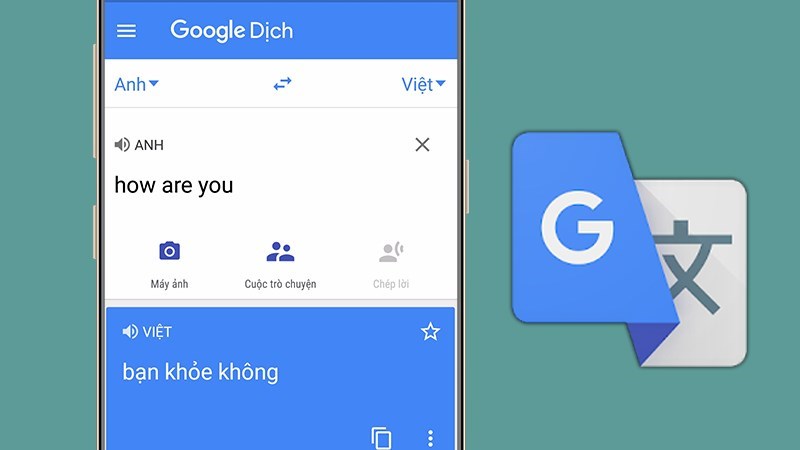
4. Sử dụng phần mềm Online Doc Translator:
Doc Translator là phần mềm dịch file PDF trực tuyến. Cách dịch file PDF trên Online Doc Translator vô cùng đơn giản và nhanh chóng
Một số tính năng nổi bật của Doc Translate:
- Giữ nguyên bố cục của văn bản sau khi dịch.
- Không cần phải sao chép/ dán văn bản vào hoặc ra khỏi tài liệu vì Doc Translator sẽ dịch và chèn lại vào văn bản một cách thông minh.
- Hỗ trợ nhiều định dạng.
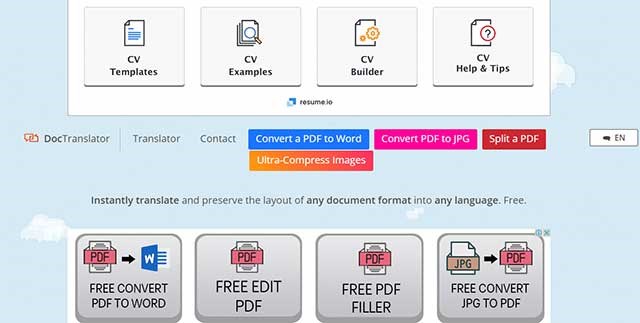
Trên đây là bài viết giới thiệu top 4 cách dịch file PDF từ tiếng Anh sang tiếng Việt nhanh, chuẩn nhất. Hy vọng bài viết có thể giúp ích cho bạn trong việc tìm kiếm phần mềm dịch thuật phù hợp với bản thân. Chúc các bạn sử dụng thành công. Đừng quên chia sẻ với bạn bè hoặc để lại câu hỏi dưới phần bình luận nhé.
